财务软件操作说明.docx
《财务软件操作说明.docx》由会员分享,可在线阅读,更多相关《财务软件操作说明.docx(18页珍藏版)》请在冰豆网上搜索。
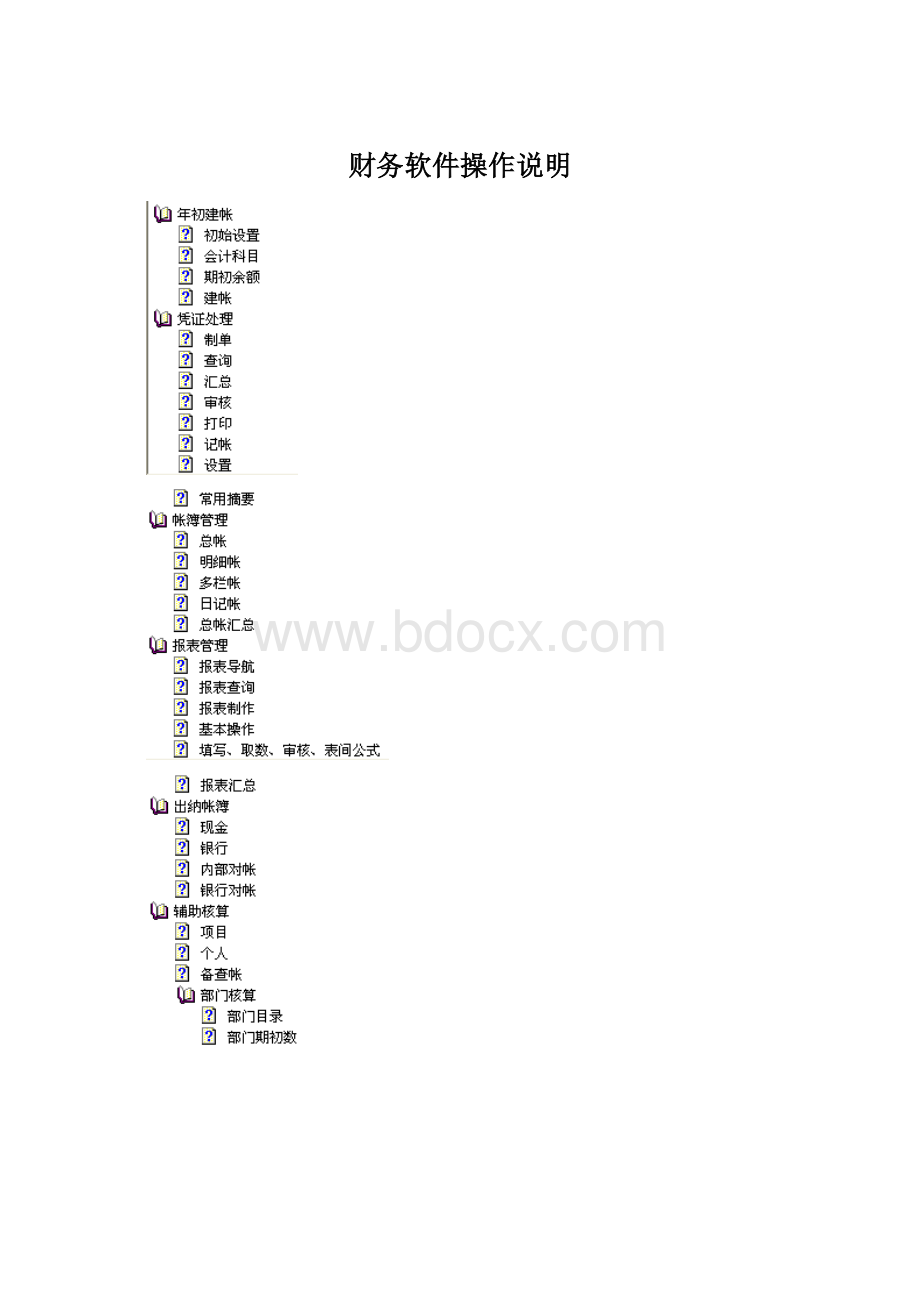
财务软件操作说明
初始设置
(1)科目级长:
包括定义科目级数和科目长度,本系统最多允许设置6级科目,科目级数可根据各个单位的核算要求设置,科目长度可自定义,但最多总长度不能超过15位。
其中一级科目长度为3位或4位,是根据财政部新会计制度设定的,外资企业和股份企业一级设4位,其余行业一级设3位。
(2)科目分类:
按工业、行政、事业、教育、科研等行业会计制度设置类别,一般情况下按系统默认的分五类即可,特殊的情况,可点“修改”进行重新分类,特别要说明的是分类名与编码有一定的对应关系,每一类可以有2个对应编码,当分类多于五类时,可使用2个编码,编码为“1”时,对应的科目代码以“1”打头,其他同理;
(3)会计日历:
为了与国际会计惯例接轨,外资企业才会用到该功能,我国的会计年度一般是1月到12月,而国外的企业有可能从今年3月到次年2月为一个会计年度,该功能起一个会计日历与实际日历对照的作用。
(4)币别设置:
当有外币核算业务时使用该功能,本位币默认为人民币,可以用增加、删除和修改功能进行币别的增加、删除和修改,以便于帐务处理中涉及到有外币核算的业务时选用。
(5)结算方式:
该功能是专为“银行存款”科目而设的,银行存款的结算方式有多种,当您输入凭证时,遇到“银行存款”科目要输入结算方式时可用该功能预设结算方式,以便日后调用选择。
(6)其它
利用该功能可以修改套帐的名称,查看行业性质和套帐路径,以及修改小数位和特殊科目所对应的代码:
①、小数位:
考虑到不同行业所需的数量、单价小数位因其同一数量物质的价值不同,计量单位也不同,所要计算的精确度也不同,因此,数量单价的小数位允许在建帐前进行调整设定,一旦建帐则不允许修改。
同样道理,不同的外币,其汇率的小数位要求也不同。
注意:
这里的小数位都要以最长的为准来调整。
②、特殊科目
现金、银行存款科目是比较重要的帐户,不同行业有不同的科目代码,此处确认代码是为了便于生成会计日记帐和出纳帐管理。
同理,固定资产科目的设置是为了便于固定资产管理。
会计科目
会计科目的设置非常重要,科目设置的好坏直接影响到电算化的是否顺利实现,一定要考虑好以后再设置,本软件都预设了各个行业的一级科目,这里要调整的主要是明细科目,调整时您可以点“全部”,对所有科目进行调整,也可以点某类如“资产”,选择一类科目,一类一类地调整。
在调整科目之前,要先弄清楚以下名词:
科目号:
即科目编码,一级科目的科目号由系统事先设定,若确要增加,则根据您的行业性质设3位或4位,如工业的现金为“101”、外资的现金“1101”,明细科目的科目号根据您初始设置所设的级长来定。
假如您设的级长为“3222”,则您的二级、三级和四级均为2位,以现金为例,其二级科目号为“10101”、三及为“1010101”.......
科目名称:
即会计科目名称。
助记符:
帮助记忆科目名称的符号,输凭证时,可直接输助记符调科目以提高输入速度。
帐页格式:
即帐户格式,有金额式、外币金额式、数量金额式、数量外币式。
年初建帐前,
每个科目的帐页格式都要设定,系统将每个科目都预设为或金额式,若该科目要涉及到数量帐或外币帐,您就要根据实际情况设置相应的帐页格式。
科目类型:
科目类型是在“初始设置”中预设好的。
您所建立的科目属于科目类型中的哪类,这里要进行选择。
数量外币:
当该科目的帐页格式设置成外币金额式、数量金额式或数量外币式时,要输入此“初始设置”项内容。
A外币金额式:
要输入外币币种,币种在“初始设置”中要预先设定。
B数量金额式:
要输入数量的计量单位。
C数量外币式:
即有数量又有外币的要输入币种的同时,还要输入计量单位。
辅助核算:
本系统设有部门核算、单位往来、个人往来和项目核算,每个科目都可以根据实际情况选择这些辅助核算,击一下打“√”表示选定,再击一下变成空白表示未选定。
增加辅助核算功能是为了避免科目的重复设置及加强企业管理,有了辅助核算,企业可以将某种费用核算到部门、个人或某个项目,设了“单位往来”或“个人往来”就可以建立往来帐,可以进行往来帐的对帐与消帐。
例:
551管理费用
55101一部
5510101工资
5510102福利费
5510103差旅费
55102二部
5510201工资
5510202福利费
5510203差旅费
此时若设部门核算,科目就可以按以下设置
551管理费用
55101工资
55102福利费
55103差旅费
此时若设项目核算,科目就可以按以下设置
551管理费用
55101一部
55102二部
这样设置的好处是:
可以根据部门生成费用帐,也可以根据费用生成部门帐。
日记帐:
该功能只对“现金”和“银行存款”科目起作用,当选定为日记帐后,系统会自动根据会计帐生成相应的日记帐,以便与出纳日记帐对帐,查询会计日记帐在“帐簿管理”的“日记帐”中查询。
(一)科目修改:
建帐前可对科目的编码、名称等所有信息进行修改,建帐后,如果有期初余额或期初余额为“0”但已输入的凭证中用到了该科目,则不允许对该科目除“科目名称”以外的信息进行修改,要对某科目进行修改首先要把光标移到该科目:
修改的方法有:
(1)点
进入修改状态,进行修改;
(2)可以按CTRL+E键,进入修改状态;
(3)可以点菜单上的“编辑”,再点“修改”进入修改状态;
(4)双击该科目进入修改状态。
(二)科目增加:
可用该功能增加所有的一级科目和明细科目,但是在增加明细科目时,要注意当您已经建帐,原先未设明细凭证又已输入的情况下,如果凭证中有涉及到该科目就不允许在这里增加明细,如果凭证中未涉及该科目,但期初有余额也不允许在此增加明细,否则就可以。
一定要增加明细科目时,必须用“系统维护”中的“科目折细”功能进行增加。
增加科目方法有:
(1)点
进入增加;
(2)按F3进入增加;
(3)点“编辑”中的“增加”进入增加;
当您增加同级科目时,可点“增加同级”系统便自动给出一个最接近的科目号,以免手工输入编码,要增加下级科目时,可点“增加下级”。
(三)复制科目:
当您要增加的科目和某一个已存在的科目其名称、设帐方式等基本相同的情况下可用复制功能,以节省输入时间:
复制的步骤:
(1)将光标移到被复制的科目;
(2)可点
(或按CTRL+C,或点“编辑”中的“复制”);
(3)将科目号修改成新的科目号,调整部分不同的内容;
(4)点“确定”即可完成。
(四)删除科目:
和修改科目一样,期初有余额的科目不能删除,凭证中已使用该科目的不能删除,此外都可以删除:
删除的方法:
(1)点
进行删除;
(2)按F4进行删除;
(3)点“编辑”中的“删除”进行删除。
(五)科目查询:
当您要快速查找某个科目时,可用此功能,查询时可按科目编码查询,也可以输入科目名称查询,也可以根据助记符来查询,输入条件点“确定”即可查到所需的科目:
进入查询状态的方法有:
(1)点
进入查询;
(2)按F6进入查询;
(3)点“查阅”中“查找”进行查询。
(六)科目刷新:
该功能只对网络版起作用,当有多个用户同时对科目进行调整的时候,您可点“查阅”中的“刷新”看到所有用户对科目调整的结果。
(七)科目切换:
即一级科目和明细科目间的切换,当您在屏幕上看到的是一级科目时点“查阅”中的“一级/明细科目切换”(或按F8键)即可切换到明细科目,当您看到的是明细科目时点“切换”,则切换到一级科目。
(八)预览和打印:
当您调整好科目后,就可以打印一份“科目对照表”。
不管您是要打印还是要预览都要先输入以下信息:
①、打印范围:
包括科目编码、科目余额以及科目级数,您都可以设定,若设定了范围,则将满足条件的打印出来,不指定则默认将所有的科目和名称都打印出来;
②、打印边距:
利用该功能可以指定左边距和上边距;
③、选择打印内容:
将“选择打印内容”打“√”,就可以选择打印内容,如“期初余额”、“发生额”、“年初余额”等,其中“科目名称”是必打的;如果您不选择则默认只打“科目编码”和“科目名称”;
④、预览:
可通过点
或“文件”中的“打印预览”后再点“预览”预先在屏幕上看到模拟打印的效果;
⑤、打印:
可通过点
或点“文件”中的“打印”也可以按F7键来实现打印。
期初余额
当我们第一次用电脑做帐时,必须将手工帐移到电脑上,这时就需要将手工数据输入电脑进行建帐。
实现电算化后,年度结转由电脑自动完成,就不需要再用手工输入期初数,电脑自动将本年度的数据结转到下年初,只要重新审核建帐即可。
1、调整余额方向
输入期初数时,我们可以根据实际情况调整余额方向:
调整的方法有:
(1)双击方向栏中的“借”或“贷”系统会提示“是否调整余额方向?
”点“是”即可;
(2)点“编辑”中的“调整余额方向”也可以调整;
2、输入期初数
输入期初数有2种不同情况:
(1)建帐时间为年初,则只要输入年初余额即可,若有数量帐户和外币帐户,除了输入本位币外,还要输入相应的期初数量和期初外币数。
输入余额时不能变动科目,若有明细科目,须先输入明细,上一级的期初数会自动计算填入。
(2)年度中期建帐:
与年初建帐不同的是,除了要输入期初余额外,还要输入借方累计发生额和贷方累计发生额,年初数自动计算。
因屏幕宽度有限,所以科目编码和科目名不能同时显示,只能显示其中一个,但可通过点“编辑”中“科目/编码切换”或按F8来切换。
期初数:
建帐月份的月初余额,如8月建帐,即8月1日的余额。
年初数:
即1月1日的余额。
3、试算平衡
输入完期初数,我们可以点
或点“编辑”中的“试算平衡”来试算一下,输入的数据是否平衡,以免手工输入中出现类似“大头少尾”的错误。
4、查询
假如您在输入的过程中需要快速地查找到某个科目,只要您记住科目代码,点
或“查看”中的“查找”都可以实现查询。
5、打印
输好科目余额后,您就可以打印一张“科目余额表”,打印方法和打印“科目对照表”一样。
建帐
做好初始设置,建立好科目并输入完科目余额后就可以开始建帐
(一)审核
建帐之前必须先审核,审核主要是对您在系统初始化中各项设置及输入的数据是否合法进行审核,以确保建帐后系统正常运行、数据准确无误。
审核的内容:
期初借方余额=期初贷方余额
借方累计发生额=贷方累发生额
一级=二级
二级=三级
......
点“审核”后,系统会给出一个审核报告,报告的结论如果是试算平衡则可以开始建帐,否则要根据报告中提示的错误到“科目余额”模块进行纠错,直到审核通过。
(二)建帐
在完成以上工作后,您可进行“年初建帐”以启用套帐并进入日常帐务处理系统。
一经建帐,其初始数据就不能再修改了,因此,在建帐前一定要认真检查,输入的数据是否完全正确无误。
点“下一步”就可以完成建帐工作,建帐完毕屏幕会提示“建帐完毕,OK!
”
建帐时要注意,假如建帐前您先输入凭证(系统允许在科目设置好,但期初数未整理好的情况下,可以先输入凭证)系统会提示“如果您想删除所有的凭证,请输入“@@@”,这时,您要谨慎操作,如果凭证确定要删除,可输入“@@@”将它删除,如果要保留凭证千万不要输入“@@@”,以避免造成不必要的损失。
至此,年初建帐工作全部完成,可以进入“凭证处理”模块进行日常帐务处理。
制单
记帐凭证是登记帐簿的重要依据,因而使用者要确保记帐凭证输入的准确完整。
输入凭证:
日期:
系统默认为登入业务日期,若要输入非登入日期所发生的凭证,则可修改日期。
方法一:
将光标移至日期处激活原有日期,即可输入新日期;
方法二:
调用日期表;
注:
(1)不能输入跨年度凭证,如须输入下一年度,首先建立下一年度帐本;
(2)可输入跨月份凭证,但凭证一旦保存,不能再更改月份;
凭证字号:
输入凭证类别及凭证编号;同种类别凭证编号在一个月度内不得重复,并要确保凭证编号的连续性和唯一性。
附件:
即原始单据张数;
输入摘要:
输入本笔的业务说明摘要要求明了简洁:
方法一:
调出输入法,直接输入摘要,摘要长可设20个汉字;
方法二:
直接在摘要区输入常用摘要代码,系统可自动调入预先设定好的常用摘要;
方法三:
在摘要区用鼠标单击
,可显示所有的常用摘要供选择,一旦选定,双击摘要号,即可调用.此时也可新增加常用摘要(方法同[常用摘要])
方法四:
摘要组合;
例:
003张三0002报差旅费输入003/002(即可调出‘张三报差旅费’)
注:
一旦在凭证设置中设置摘要自动复制后,只要输入第一个科目的摘要以下的摘要系统将自动复制。
输入科目:
科目必须输入最末级科目,当输入的科目还有下级时,系统会自动提示其下级科目供选择。
方法一:
直接输入科目代码或助记符;
方法二:
单击
调出科目对照表,此时也可增加或修改科目。
(操作同[会计科目])
方法三:
输入上级代码,再通过科目表查下级科目;
方法四:
通过模糊查询法,调出科目。
例:
输入“现*”键入CTRL+M即可调出科目
输入金额:
即该笔业务的借方或贷方发生额,金额不得为零,但可以为红字,红字金额以负数形式输入。
方法一:
直接输入;
方法二:
调计算器,计算出结果后“填数”输入;
方法三:
输入一方金额后,用“空格”可复制金额,也可用“空格”补平双方差额。
凭证被确认正确后,用鼠标单击
(CTRL+F3),则可继续填制下一张凭证,填完后用鼠标单击
,可退出制单状态。
工具条使用说明:
:
打印当前凭证;
:
打印凭证预览;
:
保存当前凭证;
:
放弃当前凭证;
:
增加一张新凭证;
:
删除当前凭证;
:
插入一条分录;
:
删除当前分录;
:
按月、日、类型、凭证号及有关内容查询凭证;
:
调计算器
:
调出帮助
:
退出填制凭证
(1)修改凭证字号:
先调出需要修改的凭证,用鼠标单击[编辑]->[修改字号];
(2)重排字号:
系统可把所输入的未入账凭证在本月内进行重排字号,用鼠标单击[编辑]->[修改字号]并选择需要重排凭证的月份确定即可;
(3)调常用凭证:
制单时用鼠标单击[编辑]_>[调常用凭证]并选择已设定好的常用凭证,点确定即可;
(4)联查帐本:
输入一笔业务后可模拟登帐后的帐页情况;用鼠标双击需查看的科目,即可调出模拟登帐后的帐本;
(5)输入外币、数量凭证:
如果科目设有外币核算、数量核算等项目在输完科目后,屏幕自动提示输入各项核算信息;
①如果该科目要进行外币核算,系统自动将凭证格式改为外币式,并提示输入币数、汇率等信息,系统将自动折算出金额,并将金额先放在借方,如方向不符,可将光标移至贷方后,按空格键即可调整方向;
②如果该科目要进行数量核算,则屏幕提示输入数量、单价等信息;
(6)输入核算项目凭证:
如果科目有预先设定核算项目,在凭证输入时系统将提示输入单位往来、个人往来、部门核算等内容,此时如需新增单位往来、个人往来、部门核算等内容也可单击
。
(操作同[辅助核算])
部门核算:
凭证查询
操作步骤:
(1)用鼠标单击[查询],系统弹出记帐凭证查找窗口,可根据"日期、类别、科目、金额"等项目内容查找凭证,也可单击“其他条件”,按各种条件组合进行查找。
(2)查明细帐页:
用鼠标单击"查询"->"查明细帐页"即可调出"明细帐"(明细帐操作同[帐簿管理]);
(3)查辅助项:
用鼠标单击
系统将弹出"辅助核算"窗口,(操作详见辅助帐核算)
注:
此处只提供查询功能,不能修改或删除凭证。
凭证汇总
凭证汇总就是将记帐凭证按照指定的范围和条件汇总,生成凭证汇总表。
汇总条件:
日期:
凭证汇总的开始日期和结束日期,选定后汇总在此日期范围内的凭证;
类型:
确定汇总哪一种字号的凭证,如不选系统默认为全部凭证字;
凭证号:
确定该种凭证汇总的范围;
范围:
系统提供了三种不同范围供选择,"全部凭证”、"未入帐凭证”、“已入帐凭证”;
科目汇总级数:
系统可以汇总到最明细的科目;
操作步骤:
1、用鼠标双击[凭证处理]下的[汇总],进入[汇总]菜单;
2、用鼠标选择汇总条件及范围;
3、用鼠标单击“确定”,即可生成科目汇总表;
4、如有外币、数量的凭证,也可生成“外币金额、数量金额式、数理外币式”凭证汇总表。
凭证审核
审核是财务主管按照财会制度,对制单员填制的记帐凭证进行检查核对,主要审核记帐凭证内容是否与原始凭证相符、会计分录是否正确;审核原始凭证金额和证帐凭证是否相等;审核科目是否有串户现象。
审查认为错误或有异议的凭证,应交与填制人员修改后,再复核。
操作步骤:
(1)用鼠标双击[凭证处理]下的[审核],进入审核功能;
(2)屏幕显示第一张未复核的凭证,如果第一张不是你要复核的凭证,可用鼠标单击
查找,或按
输入要复核的凭证范围进行查找.
(3)复核人员在确认该凭证正确后,用鼠标单击
将在复核处自动签上复核人名,一张凭证复核完毕,系统自动显示下一张凭证。
(4)为了提高速度,系统可对整批凭证进行审核,用鼠标单击[审核]->批审核。
工具条使用说明:
:
凭证审核。
:
当复核中发现当前凭证有错时,可在凭证上标有"错误"字样。
:
取消审核。
注:
(1)审核人和制单人原则上不能是同一个人,但也可根据单位实际情况,在[制单控制]中设置成由一个人完成。
(2)凭证一经审核,就不能被修改,删除;如需修改要取清审核。
凭证打印
会计分录输入完毕后,用户可按照预先设定好的凭证格式打印出记帐凭证。
1、确定打印范围:
凭证月份:
确定你所要打印的凭证月份。
凭证类别:
确定打印哪一种字号的凭证及凭证范围。
2、确定打印格式:
左边距:
根据需要可调整纸张左边距;
上边距:
根据需要可调整纸张上边距
套打:
指用已印制好的专用凭证纸打印凭证。
打印:
将选定范围的记帐凭证打印出来。
预览:
在屏幕上预览打印出来的凭证样式。
打印设置:
设置打印机及纸张类型(操作同[科目打印])
取消:
取消打印凭证。
记帐
记帐凭证经复核签字后,即可用来登记总帐和明细帐、部门帐、往来帐、项目帐以及备查帐等。
操作步骤:
(1)用鼠标单击[凭证管理]->[记帐]。
系统列出各期间的未记帐凭证范围清单及已审核凭证清单,记帐时可分段记帐。
(2)用鼠标单击可以记帐范围区(背景为白色),然后输入要记帐的凭证范围。
例:
已审核的未记帐凭证有“1--8”,可在记帐范围区输入,1-5表示记帐范围为1-5号凭证。
(3)选择完成后,用鼠标单击
,系统先对凭证进行合法性校验,并作出“审核报告”。
(4)核对无误后,用鼠标单击
,进入记帐界面。
(5)用鼠标单击
,开始记帐,并作出“记帐报告”。
(6)用鼠标单击
,即登帐完毕。
[凭证处理]->[记帐]->
->
->
->
注:
1、记帐过程中,不得中断退出;
2、
表示上月末结转,上月未结帐,本月不能记帐;
3、所选记帐范围,如有错误或未审核,系统将无法登帐。
凭证设置
本系统可设置凭证类别,对“凭证处理”进行限制或取消某些限制,并随时都可修改这些设置。
(一)参数设置
1、凭证类别:
用户可按照本单位的需要对凭证类别进行分类。
本系统提供了五种分类方法:
(1)五分法:
转帐、现收、现付、银收、银付;
(2)三分法(1):
银、现、转(一般适用于企业单位);
(3)三分法(2):
收、付、转(一般适用于行政事业单位);
(4)一分法:
记
(5)用户自定义:
自定义凭证类别用户可按需要自行定义。
一旦凭证已存在,不能进行修改类别分类。
操作步骤:
用鼠标双击[凭证处理]->[设置]->[凭证参数]即可设置。
2、制单控制:
说明:
(1)摘要自动复制:
指在凭证输入时,只要输入第一个科目的摘要,以下科目的摘要即可自动复制;
(2)摘要不得为空:
一旦设定,凭证输入时系统将不允许摘要为空。
(3)需要结算方式:
指银行存款的结算方式,一旦设定,系统在做凭证输入“银行存款”科目时将提示输入结算方式。
(4)制单序时:
控制凭证按日期先后顺序制单;
例:
1号凭证制单日期为1998-07-21,2号凭证制单日期必须>=1998-07-21。
操作步骤:
以上所列功能供用户随时随意选择修改。
选择方式是在选中条件前方框内打勾。
此间的每一项均为开关按钮,即单击一次为选中,再单击为取消。
3、记帐控制:
此模块可对凭证的审核及记帐进行控制。
(1)凭证必须审核:
是控制凭证记帐前是否需要审核。
(2)不可审核自己凭证:
根据会计制度要求不可审核自己制作的凭证。
(3)可审核自已制作的凭证:
根据单位的实际情况有的单位规模较小只有一个会计只能审核自已制作的凭证,可在此处设置。
(4)序号可连续:
在此可设置凭证号是否要连续。
(二)常用凭证:
在业务处理过程中,经常会有许多记帐凭证完全相同或大部分分录相同,如将这些常用凭证存储起来,在填制会计分录时调用,必将大大提高业务处理效率。
本功能提供的是标准会计凭证样板,但在被调用后,仍可做修改,使其符合当时会计业务处理的需要。
常用凭证在制单中用[编辑]菜单下的[调用常用凭证]调用。
操作步骤:
1、输入编号(长度不得超过6位);
2、输入凭证名称;
3、确定凭证类别;
4、输入摘要、会计科目(金额可省略);
5、存盘退出。
功能键使用说明:
:
增加常用凭证
:
存盘凭证
:
删除当前常用凭证
:
在最后面输入一行分录
常用摘要
「常用摘要」此功能可以录入编号、摘要内容、相关科目等信息、这些信息可任意设定并随时修改、补充,以便输入凭证时调用。
工具条使用说明:
:
增加一条常用摘要;
:
删除光标所在的常用摘要